如何删除 Mac、Windows、iPhone 和 Android 上的重复照片
已发表: 2022-02-13想要查找和删除重复的照片? 有许多可用的软件应用程序可供您下载并从您的设备中删除重复的照片。 在本文中,清楚地解释了在 Mac、Windows、iPhone 和 Android 上查找和删除重复照片的最佳方法。
目录
我们为什么要删除重复的照片/图片?
有时您的设备(计算机或移动设备)变慢或似乎运行缓慢并且无法正常执行操作,这将使我们的工作效率低下且不顺畅。 您必须做的第一个检查是验证设备中的空间,建议您的机器上有大约 10% 到 20% 的可用空间。
机器中的重复照片是彼此看起来非常相似的照片,并且使用设备的多余内存,可用的存储容量更少,您无法存储大量的图片、音乐等等。 由于不必要的重复照片存储更多,重复照片会减慢您的设备速度。
因此,是时候删除或整理不必要的照片、文档和其他文件了。 因此,您必须正确检查和删除或删除驱动器中积累了大量垃圾文件的照片并提高速度。
如何在 Mac 上删除重复的照片?
以下是从 Mac 机器中查找和删除重复照片的最佳方法。
尽管有许多应用程序可用,但其中一些最好的应用程序是 Gemini – Duplicate Finder、CleanMyMac 和 Duplicate FileFinder。 这些应用程序有效且非常易于使用。 现在让我们看看如何使用这些最强大、最有效的应用程序在 Mac 上查找和删除重复的照片。
1)使用Finder手动删除重复的照片。
使用 Finder 窗口中提供的智能文件夹功能可以找到重复的照片。
- 打开 Finder 窗口
- 单击顶部菜单上的“文件”选项卡。
- 您可以找到“新建智能文件夹”选项。
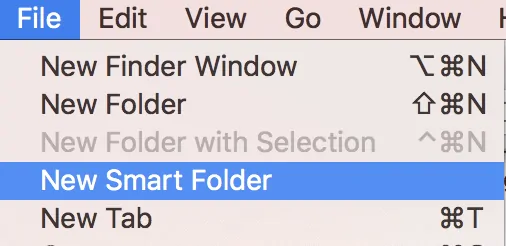
- 选择选项
- 点击右上角的“+”按钮。
- 现在您可以查看照片或任何其他文件并搜索它们以查看它们是否重复。
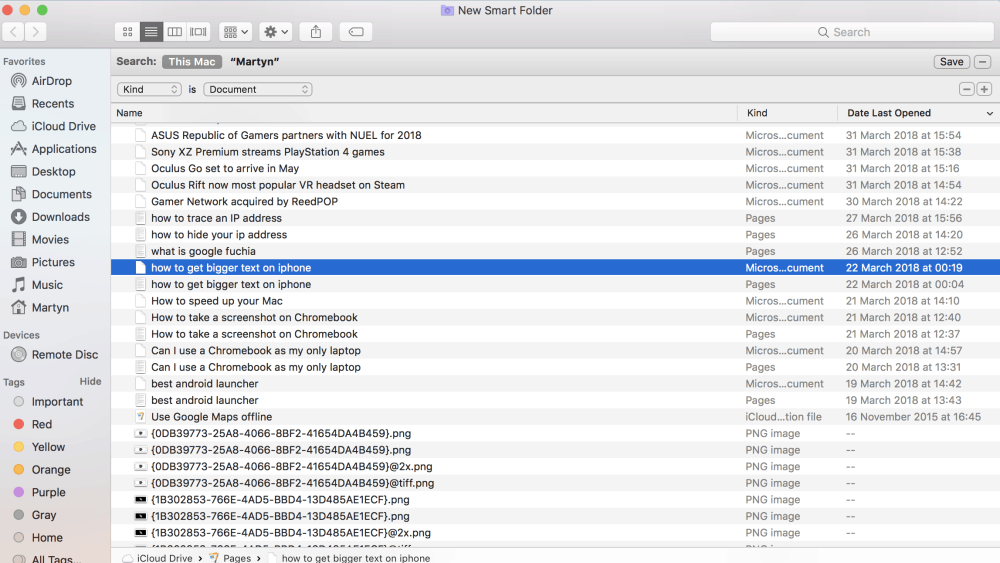
- 按名称对它们进行排序并查找以检查日期并删除重复的日期。 这样,如果您认为这些重复,您已经搜索、查找和删除。
2) 使用 CleanMyMac
CleanMyMac 是用于清理 Mac 机器的最佳软件之一。 它用于查找和识别会消耗更多空间的后台应用程序,垃圾文件。 它还发现隐藏的大数据和文件夹,更多的内存消耗应用程序。 识别后,它将删除它们并调整您的 Mac 以提高到最大速度。
CleanMyMac X 版本提供了许多工具,它们可以像恶意软件清除器、性能监控工具一样让您的 Mac 运行得更快,而且不仅仅是 mac 清洁器。
它的智能扫描功能完成了三个最强大的工作。 它可以清洁您的 Mac,保护您的 Mac,并使您的 Mac 运行速度更快。
3)使用一些强大的专用第三方工具。
Mac App Store 中有几个查找器可用。
这些用于查找和自动搜索翻倍或重复的照片,并且对删除它们很有用。
一些最好的是:
重复文件查找器
重复清洁剂
要使用 Duplicate File Finder 从您的 Mac 机器中删除重复的照片,请按照以下步骤操作:
- 首先启动重复文件查找器。 免费的重复文件查找器应用程序
- 请单击“选择文件夹”按钮,然后您必须从那里出现的菜单中选择照片库。
- 现在单击“扫描”按钮以搜索重复的照片。
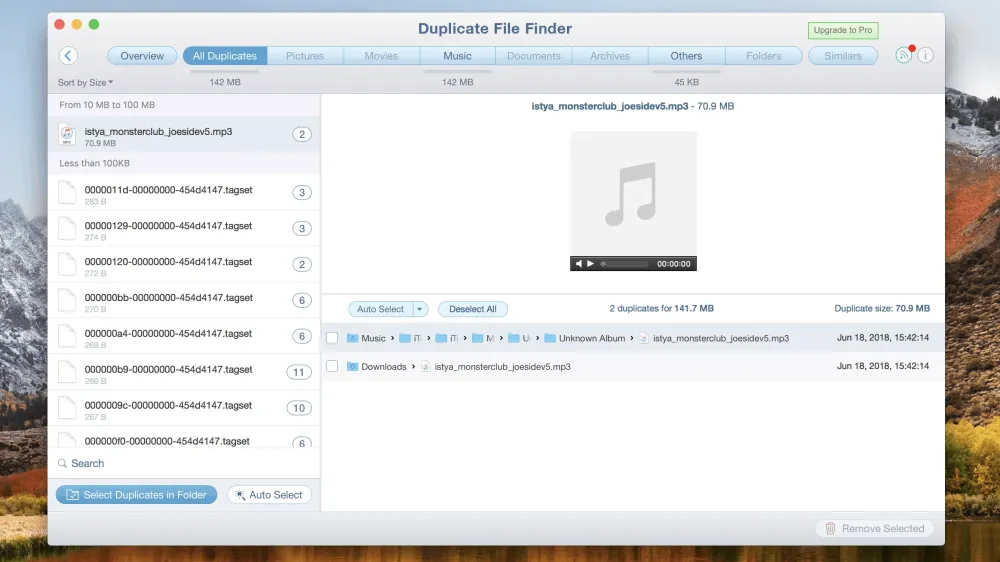
- 您现在可以查看按组排列的照片列表。
- 右侧可以预览图片,左侧是分组排列的照片。
- 当我们放置指针时,您可以看到指针节奏照片上的垃圾桶图标将其删除。
- 您也可以选择自动选择选项,该选项也用于由 Finder 自动选择不需要的照片或图片。
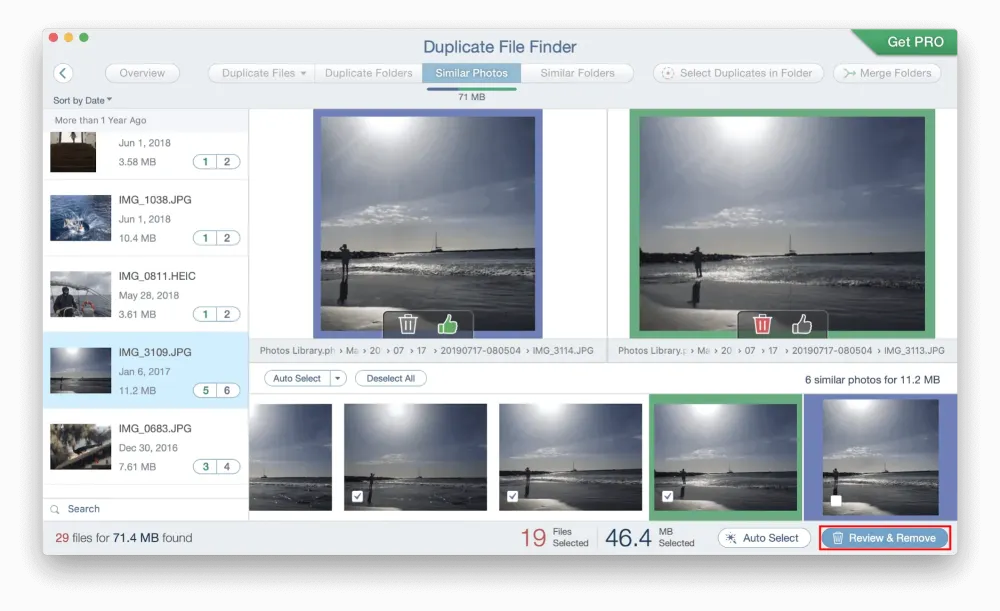
- 单击“查看和删除按钮” ,然后将显示警报消息以授予删除它们的权限。
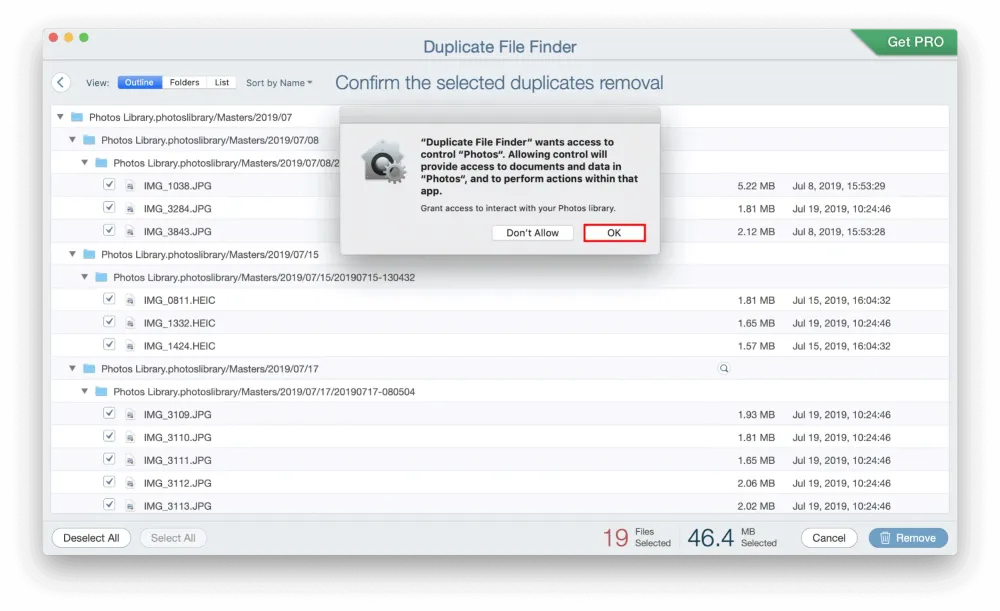
- 单击确定,就是这样。 您删除重复照片的工作已经完成。
重复文件查找器应用程序可帮助您删除不需要的重复照片,这些照片将保存在照片应用程序中。 此照片应用程序将安全地存储您的数据并防止它们被意外删除。
现在您必须从“照片”应用程序中删除重复或不需要的照片,这些照片将在 Finder 中可见。
- 启动 Finder 窗口。
- 选择应用程序,您可以看到照片应用程序。
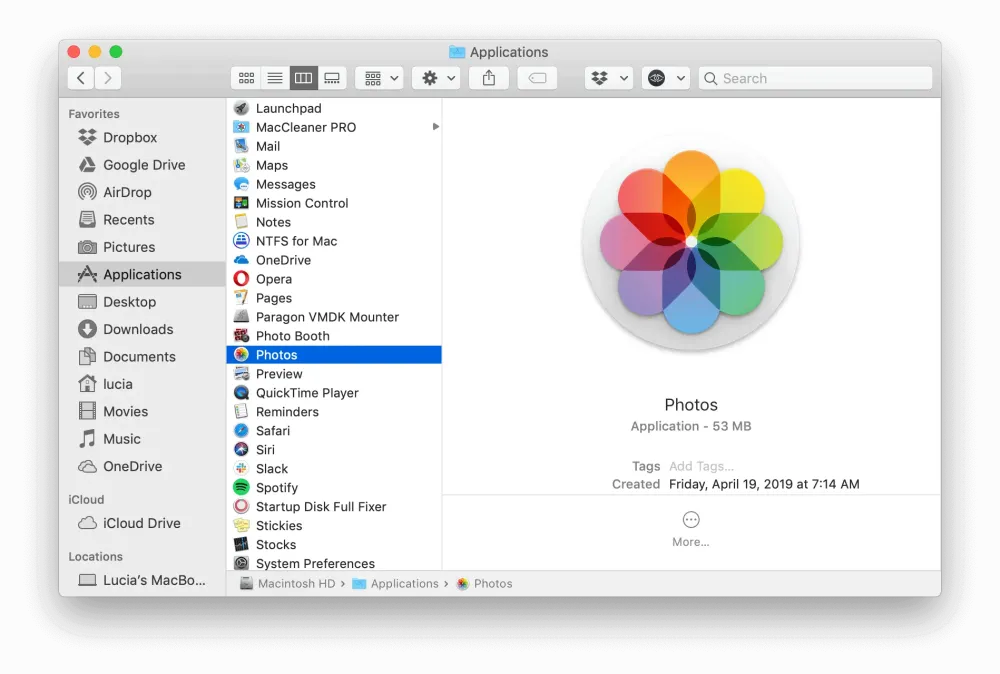
- 然后您可以在侧边栏菜单上看到我的相册文件夹。
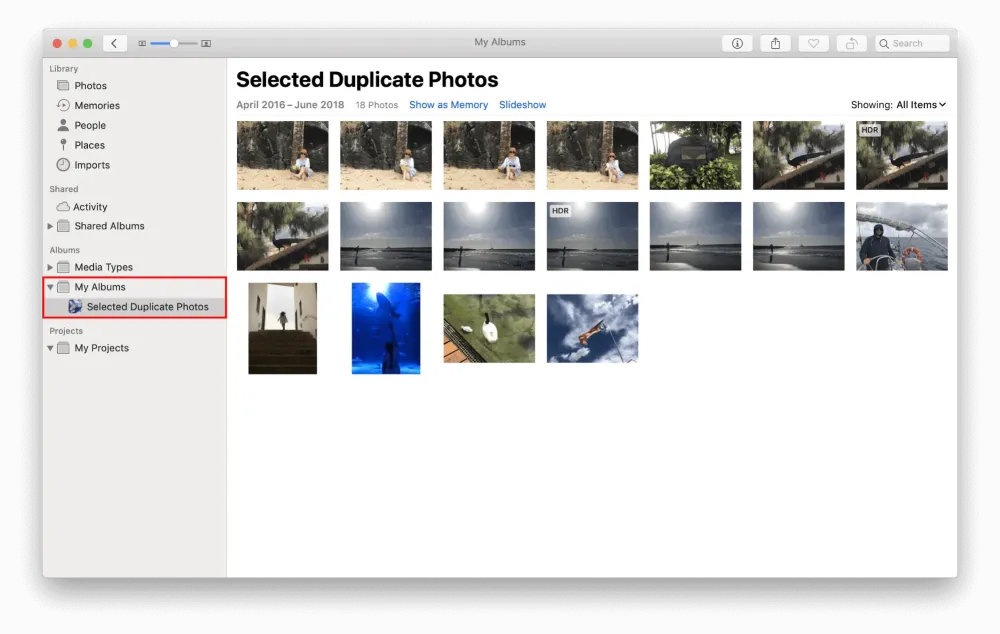
- 展开它并选择“选定的重复照片”相册选项。
- 现在根据需要选择照片并右键单击鼠标。
- 您可以看到删除照片选项,该选项将删除照片。
- 通过单击警报消息上的确定按钮删除。
- 从这里删除的照片将被移动到“最近删除”文件夹中,默认情况下该文件夹将在 30 天内删除。
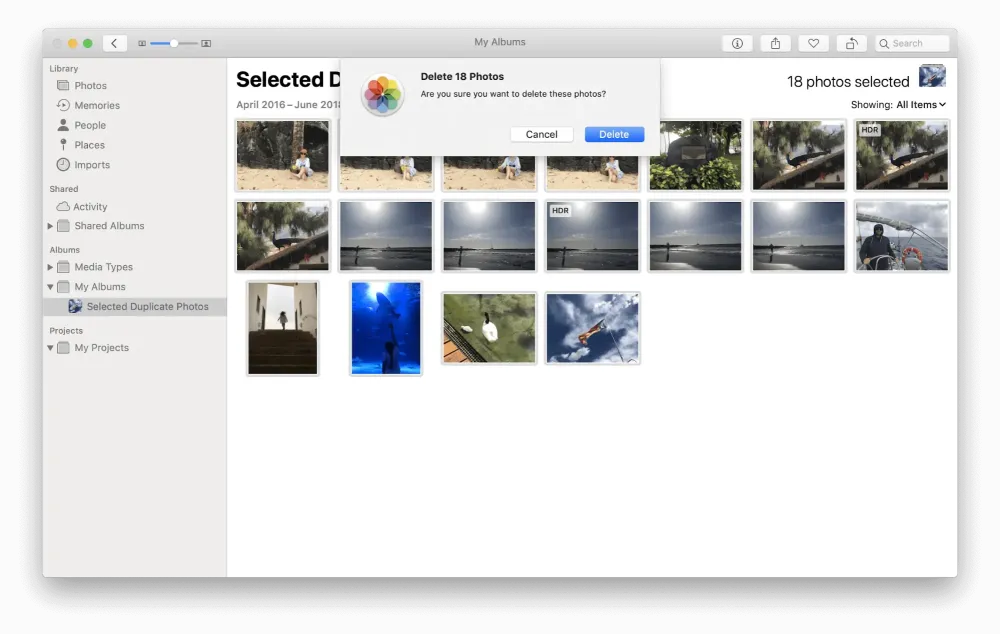
- 如果您想同时删除它们,请从“最近删除”文件夹中选择所有图像,然后单击“全部删除”按钮以删除所有图像。
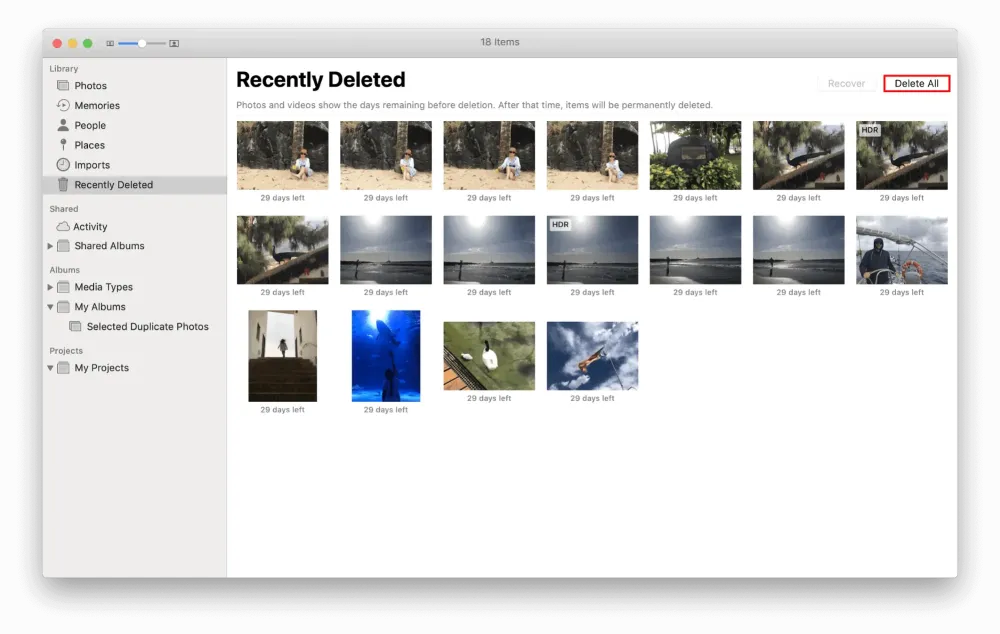
它们中的大多数都具有类似的功能,并且具有与扫描硬盘驱动器中的文件或照片相同的功能,并且将在您面前显示副本列表以及原始文件。
然后你要找到一个安全的来保存和删除重复的。
4) 使用 Gemini – 重复查找器 – 推荐
最受推荐并获得良好反馈的是 MacPaw Gemini: The Duplicate Finder。
Duplicate Finder 是最安全的扫描和查找 Mac 机器各个角落的重复文件的工具,包括照片、图片和任何其他文件。 其中使用的智能扫描和选择算法将完全准确和安全地删除重复项。
删除或删除未使用的杂物并恢复磁盘空间是其背后的特色。
千兆字节的存储空间将被释放:
- 查找重复的照片
- 还找到重复的文件夹
- 在外部驱动器上,它也会找到重复项
- 也删除云存储上的重复项
- 它还将识别照片库中的重复照片
- 它将检测相似的图片
为您节省宝贵的时间: - 它会通过自动选择重复项来节省您的时间
- 您还可以设置一些规则,例如检测非常旧的照片
不丢失重要照片: - 即使任何照片被删除,也可以通过点击恢复
- 您可以用硬链接替换那些副本,而不是删除副本以节省大量空间。 做这个过程也快得多。
如何在 Windows 上删除重复的照片
在本节中,我们将展示识别和删除 Windows 设备上重复照片的不同方法。
视频教程
为了方便读者,我们以视频教程的形式提供了这篇文章。 如果你有兴趣阅读,可以暂时跳过视频,看完这篇文章后再观看。
1. 如何使用 Duplicate Photo Cleaner 删除 Windows 上的重复照片?
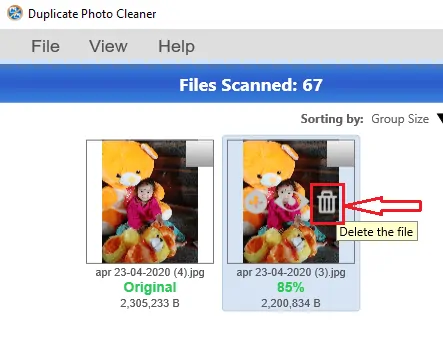
让我们看看如何使用重复照片清洁器逐步删除 Windows 设备上的重复照片。
总时间: 11 分钟
STEP-1:访问网站并下载软件
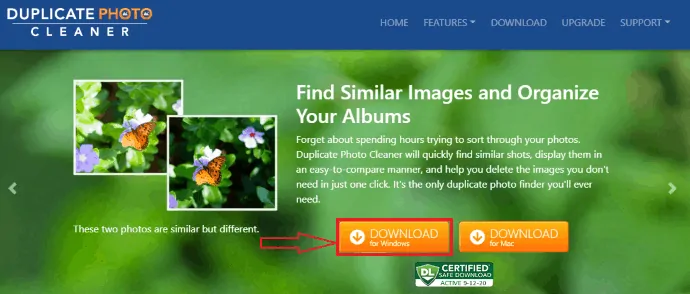
您需要做的第一件事是从 Internet 下载重复的照片清理软件。
转到复制照片清洁器官方网站。 然后选项将显示如上图所示。 您可以查看适用于 Windows 和 Mac 设备的软件。 我们需要清理 Windows 设备上的重复照片,因此请单击“为 Windows 下载选项”。 然后该软件将开始下载到您的系统中。
第 2 步:运行软件并将其安装到您的设备中
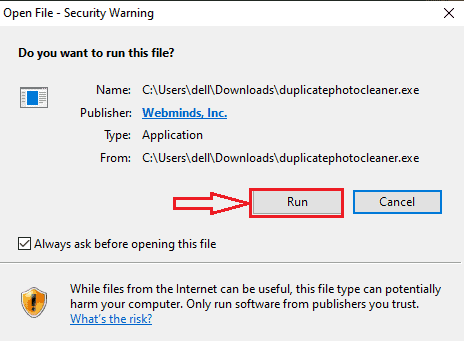
将软件下载到您的设备后,单击该软件文件将其打开。 然后它会显示一个窗口,要求您“在您的设备上运行此文件?” . 现在单击“运行”选项,如上图所示。
当您在设备上运行该软件时,它会要求您将其安装在您的设备上。 所以点击安装选项。
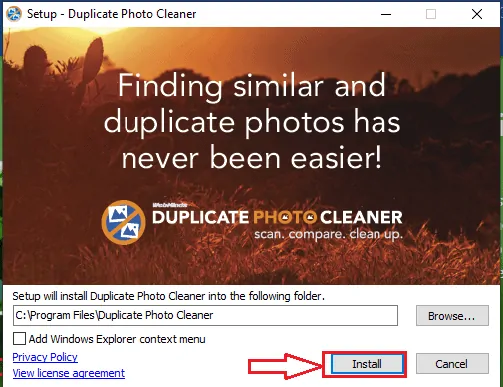
通过此步骤,您可以成功地将重复照片清理器应用程序下载到您的 Windows 设备上,以识别、删除重复照片。
STEP-3:设置识别重复照片的文件类型和阈值
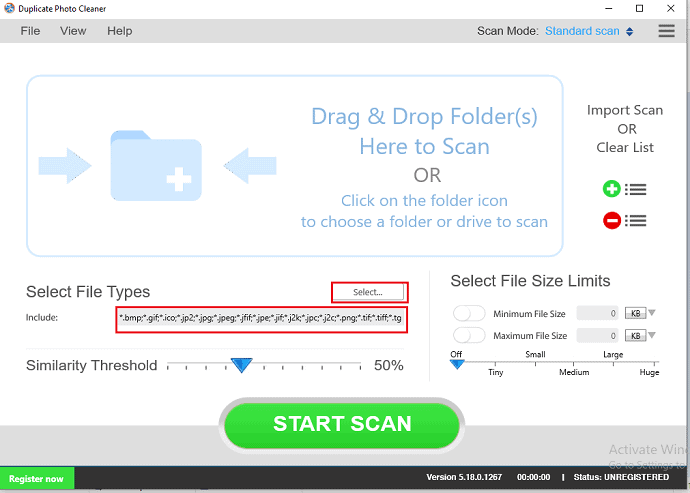
软件在您的设备上成功安装后,它将打开其主屏幕,如上图所示。 在那里,您主要可以看到两个用于设置识别重复项的先决条件的选项。
您需要做的第一件事是选择包括“.bmp”、“.gif”、“.jpg”、“.jpeg”等的文件类型。
第二个要求是设置相似度阈值。 您需要将其设置为类似的照片识别。 在这里,您需要通过将刻度上的箭头左右移动来将其设置为至少 50%,以便有效识别。 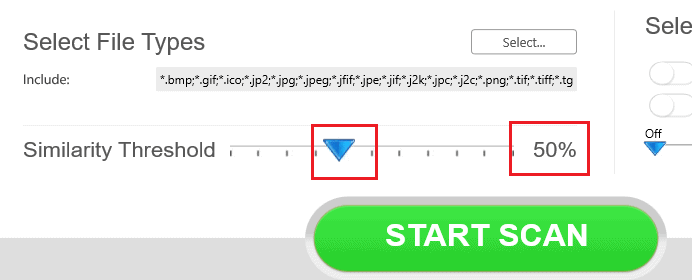
第 4 步:选择要扫描的文件夹
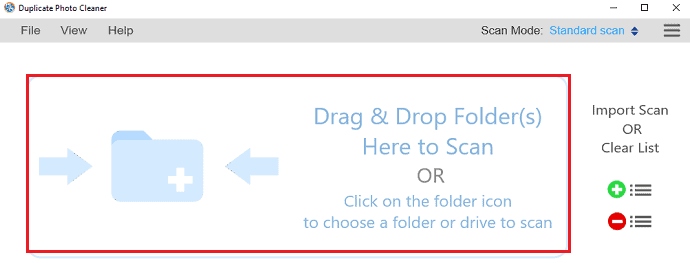
一旦您设置了识别相似照片或重复照片的先决条件,那么您需要放置文件夹以扫描重复照片。 单击我在红色矩形框中显示的位置。 您需要在那里放置要扫描的文件夹。
单击它后,它将打开存储所有照片的设备的存储空间。 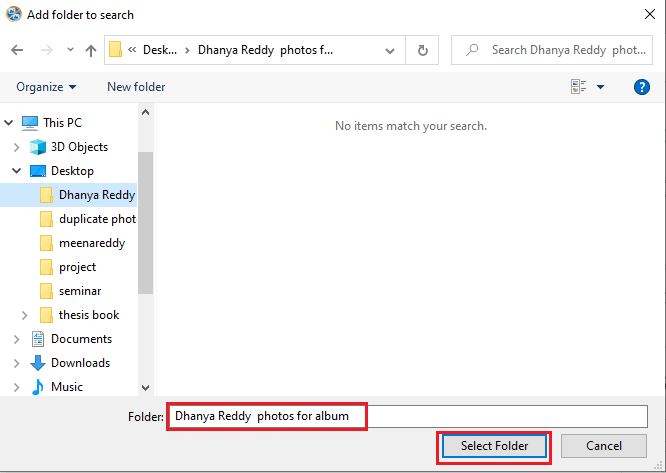
从可用文件夹中选择任何文件夹,然后单击屏幕底部的“选择文件夹”选项。 选择文件夹后,它将被添加到要扫描的文件夹列表中。
STEP-5:设置阈值并开始扫描
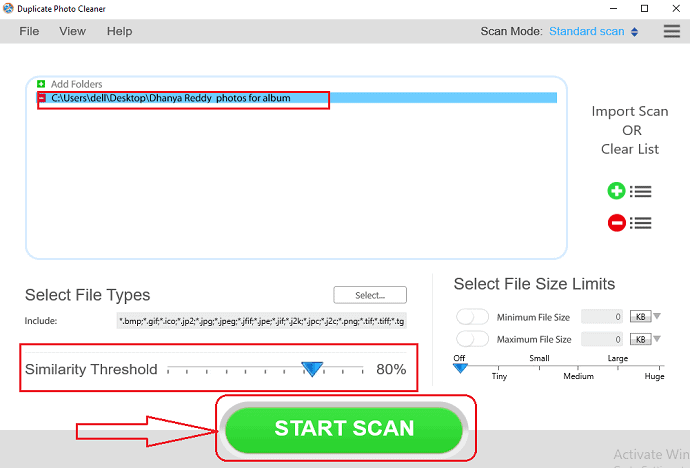
在这里,我将相似度阈值设置为 80% 而不是 50%,以便更好地识别重复照片。 根据您的要求设置相似度阈值后,单击屏幕底部的“开始扫描”选项,如上图所示。 这是扫描重复照片和 Windows 设备的过程。
STEP-6:修复重复并删除那些
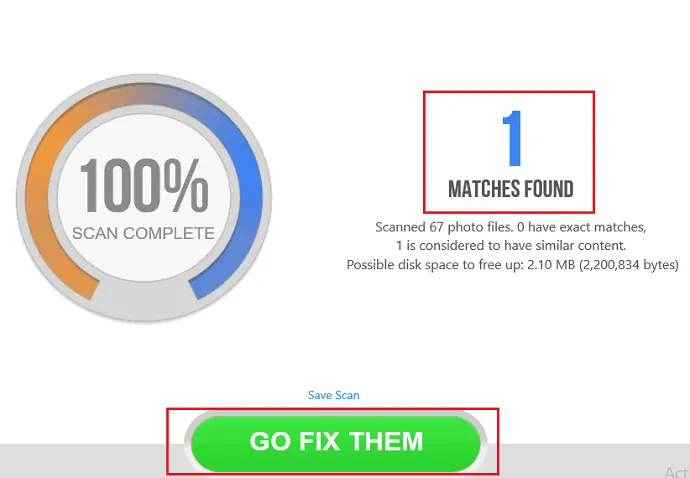
扫描完成后,它将显示重复照片或匹配照片的数量,如上图所示。 现在单击屏幕底部的“去修复它们”选项。
单击“修复它们”选项后,检测到的匹配项将显示在屏幕上,安全保存原始照片并通过选择它删除重复的照片。 当您选择它时,您可以在屏幕底部看到七个选项。 单击删除选项以删除该重复的照片。 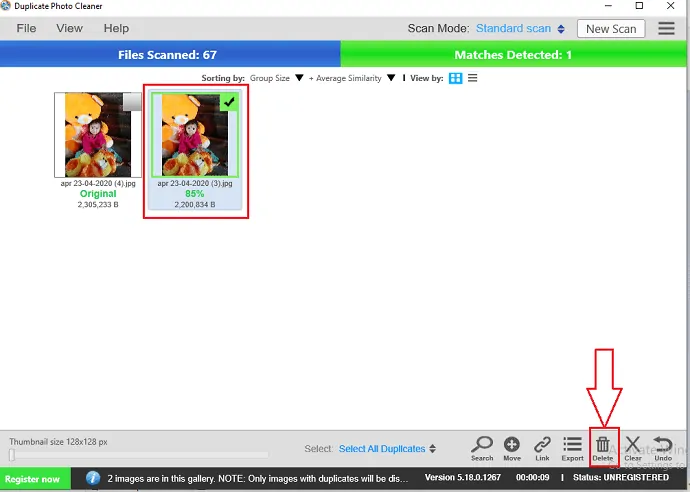
您也可以通过将光标放在重复的照片上非常轻松地删除重复项,然后它将显示三个选项,一个是加号,第二个是眼睛符号,第三个是 bin 符号。 当您将光标放在 bin 符号上时,它会显示“删除文件”选项,如下图所示。 因此,单击 Bin 符号以快速将其删除。
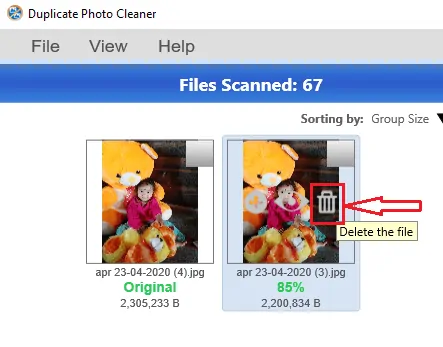
这是使用 Duplicate Photo Cleaner 应用程序识别和删除重复照片的过程。
2.雷莫重复照片卸妆
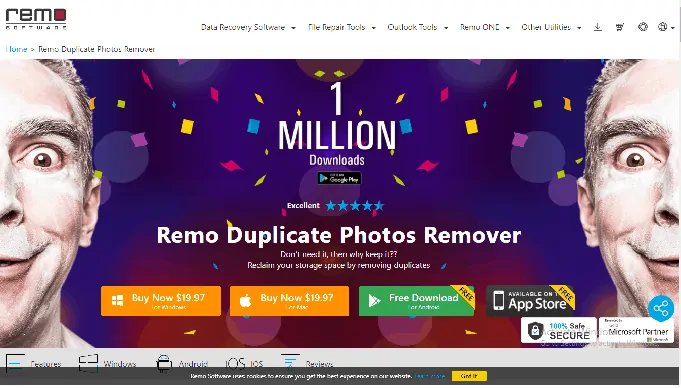
Remo Duplicate Photo Remover 是另一个应用程序,它有助于轻松识别和删除 Windows 设备中的重复照片。
Remo Duplicate Photos Remover 将最大程度地减少您用于在 Windows 上搜索重复照片的繁琐工作,从而为您的设备节省大量空间用于其他目的。 它将找到您在连拍模式下拍摄的照片、调整大小或 HDR 的照片、多个联系人发送的类似照片、通过 WhatsApp、Messenger 或任何其他即时消息应用程序的群组。
当您单击开始搜索选项时,它会自动找到所有可能堵塞存储空间的烦人重复项,它会从您的设备中删除完全相同的重复项。 这样它就可以在您的设备上节省 GB 的空间。
请按照以下步骤使用 Remo Duplicate Photos Remover 删除重复的照片:
- 在您的设备上启动 Remo Duplicate Photos Remover 应用程序。
- 启动后,单击“选择位置并开始扫描”选项。
- 选择您想要识别重复的位置,如桌面、图片等。默认情况下,软件将搜索精确匹配的图像,以防您甚至需要删除相似的图片(不同人通过 WhatsApp 发送的相同照片, Messenger 等,或下载、捕获的照片)然后选择“扫描类似照片”选项并单击“开始扫描”选项。
- 然后,该软件开始扫描您设备存储中的重复图像,并将它们显示在不同的集合中
- 选择要删除的集合,或者您可以从集合中过滤不需要的集合,然后单击“完成”选项
- 通过此步骤,您已使用此 Remo 复制照片卸妆软件删除并释放了您的设备内存。
3. 如何使用 Duplicate Cleaner 应用程序删除重复的照片?
让我们看看如何使用 Duplicate Cleaner 应用程序逐步删除重复的照片。
第 1 步:安装并启动 Duplicate Cleaner
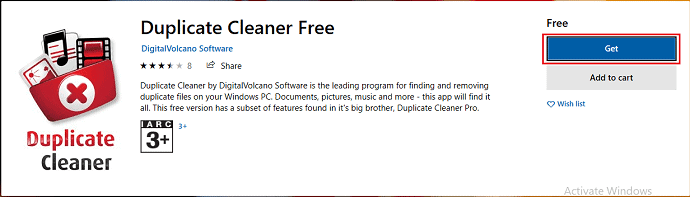
您需要做的第一件事是从 Microsoft 商店安装重复的清洁器应用程序。 要安装,请单击获取选项,如上图所示。
下载完成后,您将看到启动选项和愿望清单选项,如下图所示。 单击启动选项以在您的 Windows 设备上启动已安装的应用程序。
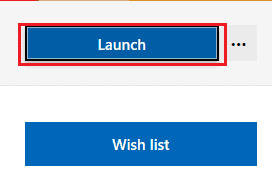
第 2 步:设置应用程序的语言
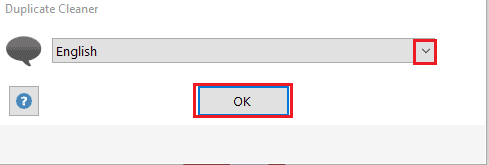
现在,它显示要为您的重复清洁器应用程序选择的语言。 如图所示,通过单击下拉菜单选择您希望的语言。 选择语言后,单击屏幕底部的“确定”选项。
STEP-3:设置重复识别的先决条件
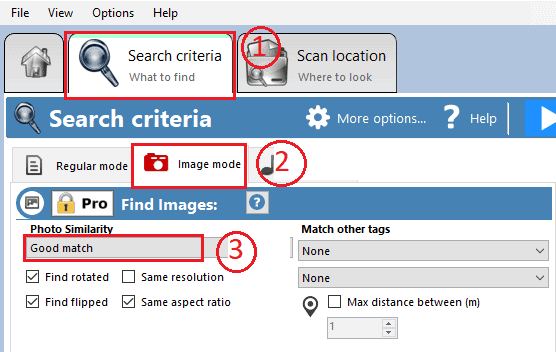
现在,该应用程序已成功安装并在您的 Windows 设备上启动。 在这里,您需要设置在 Windows 设备上识别重复照片或类似照片的先决条件。 要设置先决条件,请单击屏幕上的“搜索条件”部分。
当您单击它时,您主要可以看到如图所示的三种模式。 这些是常规模式,图像模式和音乐模式。 这里我们的要求是识别和删除图像,所以点击“图像模式”。
现在您需要为重复照片选择照片相似度。 在这里,我从下拉菜单中选择了一个好的匹配项。 这些是您需要设置的三个步骤,以通过使用重复清除器应用程序来识别 Windows 上的重复项。
STEP-4: 选择一个文件夹来扫描重复的照片
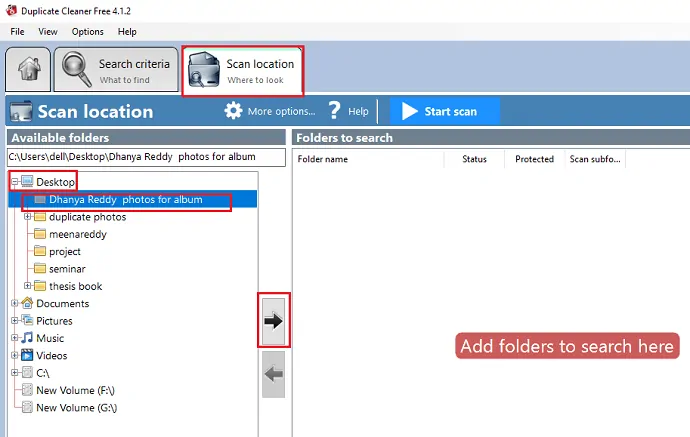
设置搜索条件后,您需要拖动并放置要扫描的文件夹。
要添加要扫描的文件夹,请单击“要查找的扫描位置”部分。 在那里,您可以在不同的地方看到可用的文件夹,如桌面、文档、图片、音乐等。这里我从桌面选择一个文件夹。 选择文件夹,然后单击箭头符号,该符号指向屏幕左侧,如上图所示。
第 5 步:开始扫描以识别文件夹中的重复项
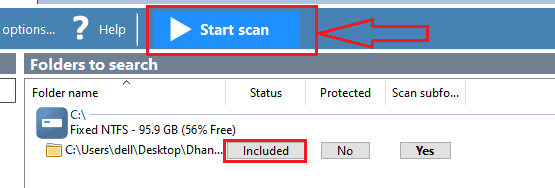
当您单击箭头符号时,该文件夹将被添加到搜索列表中。 屏幕将显示添加到扫描列表中的文件夹,如图所示。 您可以在此处查看文件夹的三个选项以及名称。 状态显示为包含,现在单击屏幕顶部的“开始扫描”选项,如上图中箭头符号所示。
到目前为止,我只有一个免费版本。 所以只能支持普通模式,但是为了我们删除重复照片的需求,我们需要升级到专业版。 因此,通过单击对话框底部的确定选项购买专业版。
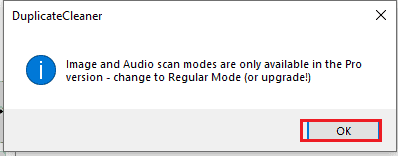
您可以以 ₹2741.95 的价格查看重复的清洁器 Pro 4。 将根据数量提供一些折扣。 一旦您购买了重复清洁器应用程序的专业版,您就可以成功识别和删除重复的图像和音乐重复。
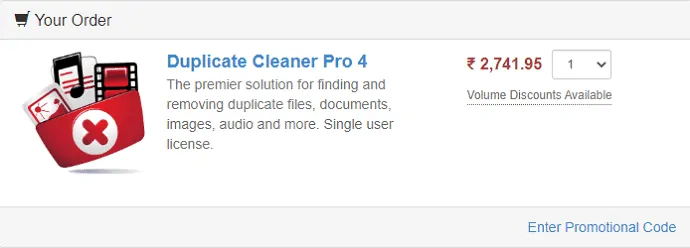
这些是使用 Duplicate Cleaner Pro 应用程序删除 Windows 设备上重复照片的步骤。
到目前为止,我们已经讨论了两种从 Windows 设备中识别、删除重复照片的方法。 还有一些其他方法也可用于此目的。 一种这样的方法是 Awesome Duplicate Photo Finder。
4.真棒重复照片查找器
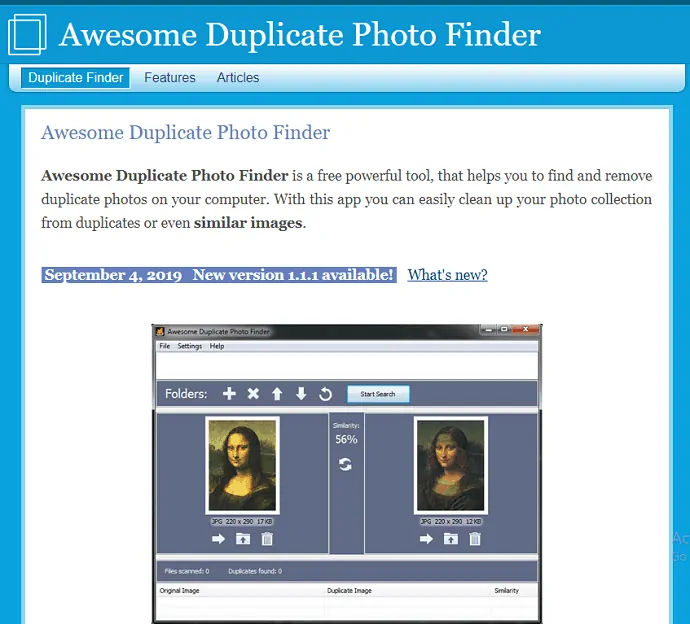
Awesome Duplicate Photo Finder 是适用于 Windows 设备的最佳重复照片查找器之一。 前面两种方法中识别重复照片的过程我们已经看到了,所以对于各种软件来说,这个过程几乎都是一样的。 所以在这里我不会再次强调整个逐步过程。 在这里,我将列出该软件的优缺点。

将软件安装到 Windows 设备后,只需放置要扫描重复照片的文件夹,然后单击“开始搜索”选项。 然后照片将开始扫描,结果列表将显示在界面底部。 然后,您通过预览选项检查该列表中的每张照片,然后您可以决定哪些需要删除,哪些需要保留。 您还可以将副本从一个文件夹替换到另一个文件夹。
优点:
- 将执行快速扫描。
- 比其他类型的软件最容易使用。
- 删除或保留或移动重复项的选项。
- 显示相同照片的相似程度。
- 它支持所有主要的图像类型,例如 JPG、BMP、GIF、PNG、TIFF 等。
- 简单的用户界面。
- 支持添加多个文件夹或驱动器进行扫描,文件数量没有限制。
- 它适用于网络驱动器和可移动设备(USB 闪存驱动器等)
- 用于识别和删除重复照片的完全免费软件。
- 自动检查程序更新的选项。
- 关闭删除文件的烦人确认的选项。
- 提供可安装和便携版本。
- 支持 CR2 – 佳能 RAW 文件。
- 通过降低分辨率来加速显示大图片。
缺点:
- 没有高级配置选项
- 如果阈值 false 低于 50%,则失败
- 本软件不包含帮助菜单
- 没有多个文件选择选项
- 它不显示文件的位置
5.重复文件修复程序
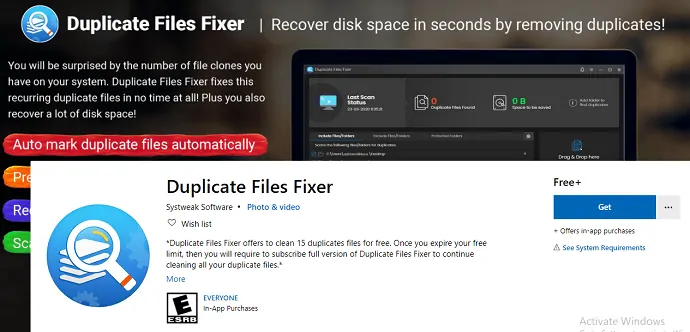
Duplicate Files Fixer 将识别并删除 Windows 计算机中存在的重复文件。 它将通过删除系统上找到的所有重复文件或类似文件来恢复空间。 它使用最简单的方法扫描所有系统或指定文件夹。
特征:
- 精确重复识别:该软件将显示在文件扫描结果中发现的所有精确重复
- 它将通过拖放功能在软件工具中轻松添加文件或文件夹。
- 自动标记:它会自动标记所有重复的文件,保持原文件不变
- 类似文件:选择精确的重复文件或照片以及类似文件从 Windows 设备中删除。
- 全部取消标记:使用未标记按钮一次删除文件上所有标记的重复项
到目前为止,我们已经讨论了在 Windows 设备上识别和删除重复照片的方法。
如何在 iPhone 上查找和删除重复的照片
现有的重复照片也会导致存储空间不足。 AppStore 中有许多软件应用程序,您可以在 iPhone 上下载它们并从 iPhone 中删除重复的照片。 在本节中,我将向您展示 2 种在 iPhone 上查找和删除重复照片的方法。
现在让我们看看如何使用免费应用程序 Scanguard 和 Power clean 应用程序在 iPhone 上查找和删除重复的照片。
1.使用Scanguard App查找和删除重复的照片
Scanguard 基本上是一种防病毒产品,它还为您提供调整功能。 但它对 iOS 是免费的。 它不会为您提供适用于 iOS 的防病毒功能。 它为您提供了适用于 iOS 的重复照片删除选项和电池监视器选项。
这是一个完全免费的应用程序。 它不会显示广告。
第1步:您需要做的第一件事是从 iPhone 的 AppStore 下载 Scanguard 应用程序。
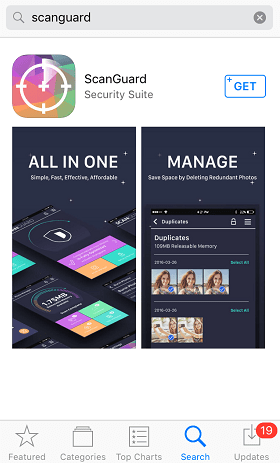
第 2 步:下载完成后,将其安装到您的 iPhone 上并打开它。
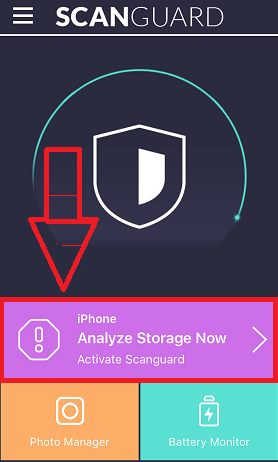
第 3 步:现在您将看到不同的选项。 转到立即分析存储,它将自动开始分析您存储的照片。
第 4 步:分析几秒钟后,您将看到 Scan Guard 推荐的一些可删除照片以及美味照片的使用情况。 在这里您可以检查不同的选项。
- 连拍照片
- 截图
- 过滤后的照片
- 重复照片
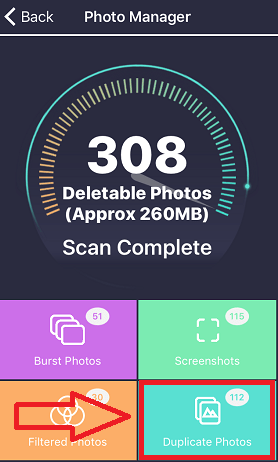
选择上面的单个部分后,您可以轻松删除重复的照片。
- 相关:如何擦除 iPhone 以永久删除文件
- 如何在有或没有备份的情况下从 iPhone 恢复已删除的文件
2.使用Power Clean App查找和删除重复的照片
Power Clean 是一款功能强大的清洁器应用程序,可以检测重复的照片甚至大型视频。 它还将监控您的数据使用情况、测试您的互联网速度、清理垃圾文件并提高您的 iPhone 速度。
这是一个带有广告的免费应用程序。 无广告版本只需 0.9 美元。
第 1 步:您需要从 App Store 下载Power Clean 。

STEP-2:下载完成后,您需要将其安装在您的设备(iPhone)上。 要安装,只需在安装后单击“打开”选项。
STEP-3:在这里您可以看到您的总存储空间以及您要选择的这三个图标下方(这里我们选择了图像)。
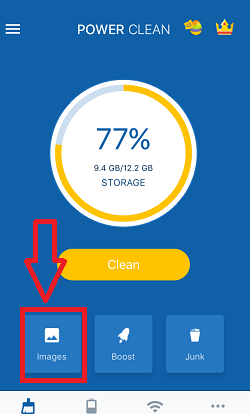
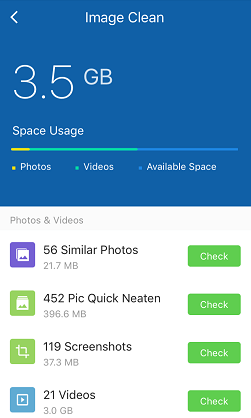
第 4 步:几秒钟后,它将显示不同的照片类别,如相似照片、屏幕截图、自拍、全景、连拍模式等等。
步骤 5:转到个别部分并删除彼此非常相似的照片。
如何在 Android 上删除重复的照片
想删除 Android 上的重复照片吗? 有很多应用程序可用于删除 Android 手机上的重复照片。 让我们看看其中的一些。
视频教程
为了方便读者,我们以视频教程的形式提供了这篇文章。 如果你有兴趣阅读,可以暂时跳过视频,看完这篇文章后再观看。
1. 如何使用 Duplicate Photo Remover 应用删除 Android 上的重复照片?
第 1 步:从 Google Play 商店安装 Duplicate Photo Remover 应用程序
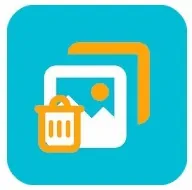
Duplicate photo remover 应用程序是一款 Android 应用程序,可在 Google Play 商店中免费下载。 您需要做的第一件事是从 Google Play 商店安装重复照片删除器应用程序,然后在您的 Android 手机上启动它。
第 2 步:授予应用程序权限
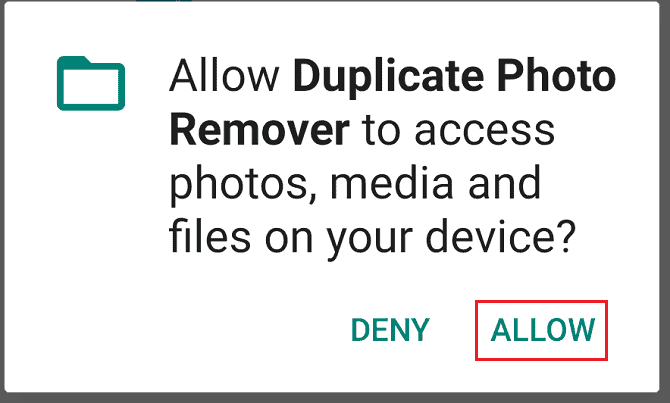
在您的 Android 手机上安装并启动重复照片删除器应用程序后,它会要求您授予访问媒体、Android 存储的其他文件的权限。 单击允许选项,该选项位于屏幕底部以授予应用程序权限,如上图所示。
第 3 步:单击扫描重复的照片选项
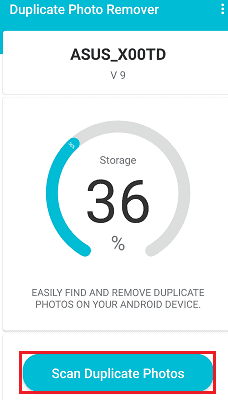
一旦您授予应用程序权限,它就会显示您的 Android 存储空间中有多少百分比被媒体文件和其他文件填满。
在屏幕底部,您可以看到扫描重复照片的选项。 单击该选项。 单击扫描重复照片选项后,扫描过程将开始,等待一段时间,直到扫描完成。
第 4 步:单击显示重复照片选项
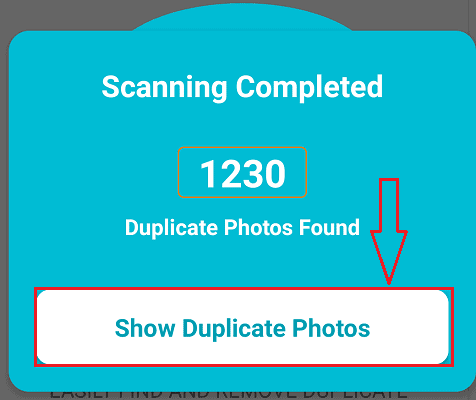
扫描过程完成后,它会显示重复照片的数量和您的 Android 存储空间。 如图所示,您可以在对话框底部看到“显示重复照片”选项。 单击显示重复的照片选项。
第 5 步:选择要删除的重复照片
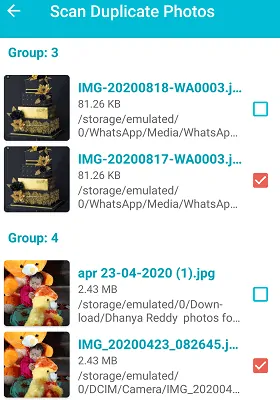
当您单击显示重复照片选项时,扫描的重复照片将成组显示。 您可以选择要保存在存储空间中的重复照片,然后将其从您的 android 手机中删除。
STEP-6:点击立即删除选项
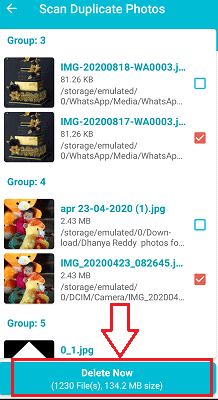
选择要删除的照片后,您可以在屏幕底部看到“立即删除”选项。 单击该选项,如上图所示。
这是使用 Duplicate Photos Remover 应用程序删除 android 手机上重复照片的逐步过程。
- 阅读:9 款适合学生的最佳健康睡眠 Android 应用
- 5 款适用于 Android 的最佳密码管理器
2. 如何使用 Remo Duplicate Photos Remover 应用程序删除重复的照片?
Remo Duplicate Photos Remover 是一款出色的应用程序,可轻松识别 Android 上的重复照片并有效删除检测到的重复照片。 让我们看看使用此应用删除重复照片的步骤是什么。
第 1 步:安装 Remo Duplicate Photos Remover 应用程序
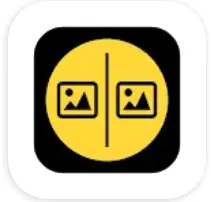
您需要做的第一件事是从 Google Play 商店安装 Remo Duplicate Photos Remover 应用程序。 它是一款免费的 Android 应用程序,因此您无需支付任何费用即可安装此应用程序。
第 2 步:启动应用程序并授予权限
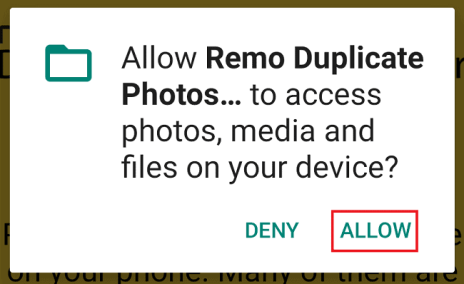
安装完成后,单击它以在您的 android 上启动。 当您启动时,它会要求您授予访问您的媒体文件和其他 Android 文件的权限。 点击“允许”选项,如上图所示。
第 3 步:单击“扫描”选项,然后单击“确定”
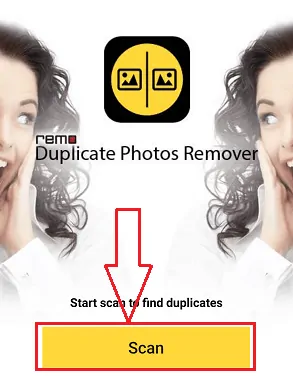
当您授予对该应用程序的访问权限时,它会显示一个带有开始扫描选项的屏幕。 单击该开始扫描选项以开始重复照片扫描过程。 稍等片刻,直到扫描完成。
扫描完成后,它会显示有关重复数量的信息以及它们在您的 Android 手机存储中占用的大小。 检查该信息,然后单击“确定”选项。
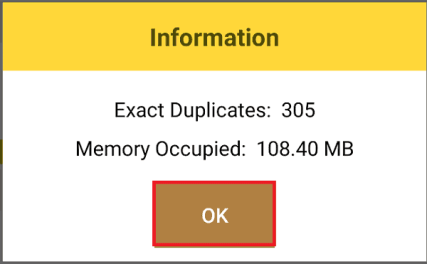
第 4 步:查看应用显示的重复照片说明
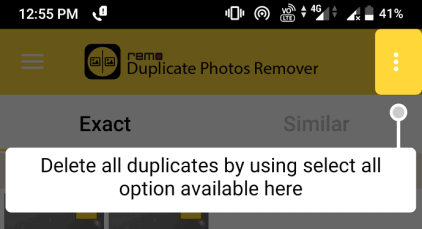
找到所有重复照片后,它会显示一些可用于重复照片的说明。 阅读并遵循那些有效的重复照片删除,如图所示。
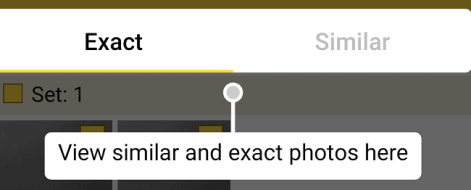
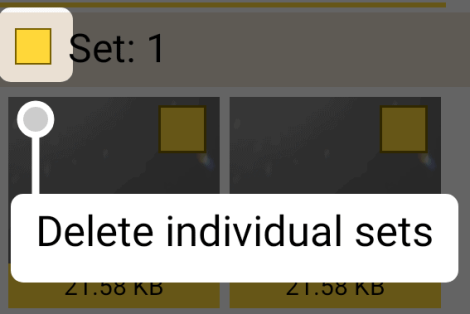
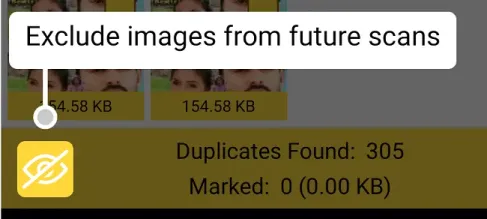
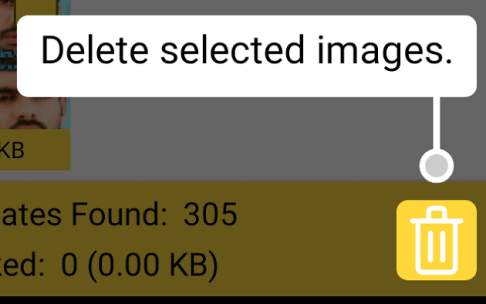
第 5 步:确定要保留的内容,然后单击“删除”选项
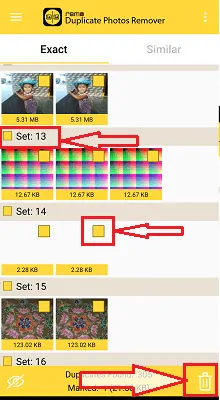
这个 Remo Duplicate Photos Remover 应用程序将显示重复的集合。 您可以选择集合中的重复项,然后将其删除。
当您单击“删除”选项(bin 符号)时,它会要求您确认“您确定要删除所选的确切照片吗?” . 单击屏幕底部的“是”选项。
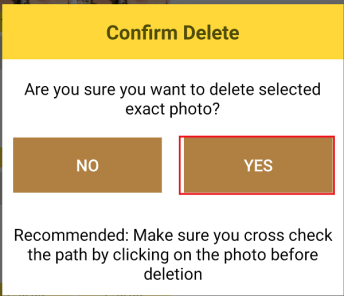
最后,将显示“结果”对话框,其中包含已清理的精确副本数和重新获得的空间,如下图所示。
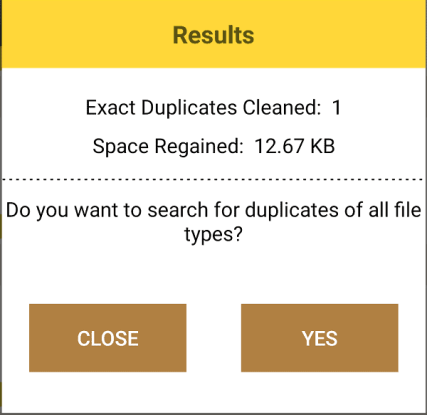
这是使用 Remo Duplicate Photos Remover 应用程序删除 android 手机上重复照片的逐步过程。
3. 如何使用Duplicate Files Fixer应用程序删除重复的照片?
Duplicate Files Fixer 是一款可以轻松识别和删除 Android 手机上重复照片的应用程序。 让我们看看使用此 Duplicate Files Fixer 应用程序删除重复项要遵循的步骤。
第 1 步:安装并启动 Duplicate Files Fixer 应用程序
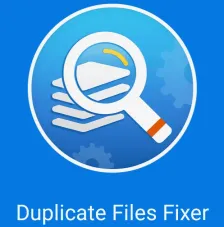
首先,您需要从 Google Play 商店安装 Duplicate Files Fixer 应用程序。 这是一个免费的应用程序,所以不需要担心安装它的钱。
第 2 步:授予访问媒体文件的权限
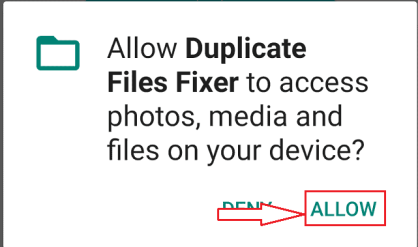
当您启动该应用程序时,它会请求访问您 Android 的媒体和其他文件的权限。 点击“允许”选项,如上图所示。
第 3 步:单击“扫描图片”选项,然后单击“立即扫描”选项
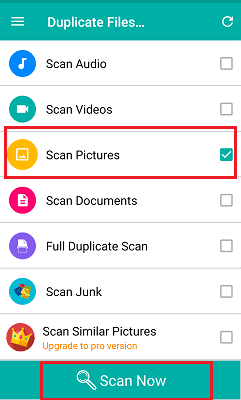
当应用程序在您的手机上启动时,它会显示您要使用此应用程序删除哪些重复文件。 我们的要求是删除重复的照片,因此选择“扫描图片”选项。
选择文件后,单击“立即扫描”选项。
STEP-4:删除重复的照片
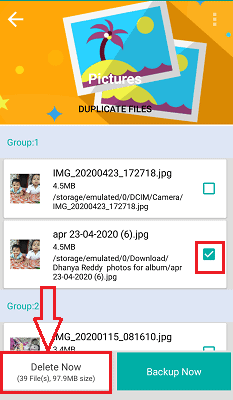
扫描过程完成后,它会成组显示重复的图片。 现在单击位于屏幕底部的“立即删除”选项。 当您单击删除选项时,它会要求您确认删除重复图片的决定。 单击“确定”选项。
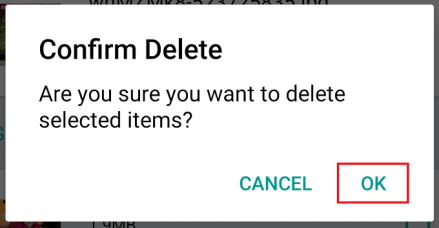
通过此步骤,您的 android 手机上的重复照片已成功删除。
这是使用 Duplicate Files Fixer 应用程序删除 Android 手机上重复照片的分步过程。
4. 如何使用 Duplicate Photos Remover – Recover storage space 应用程序删除重复的照片?
Duplicate Photos Remover – 恢复存储空间应用程序也是另一种删除重复照片然后保存您的 Android 存储空间的方法。 让我们看看如何使用此应用程序删除重复项。
第 1 步:安装 Duplicate Photos Remover - 恢复存储空间应用程序

您需要做的第一件事是从 Google Play 商店安装Duplicate Photos Remover-Recover Storage Space应用程序。 它是一款免费的 Android 应用程序,因此您无需支付任何费用即可安装它。
第 2 步:启动应用程序并授予权限
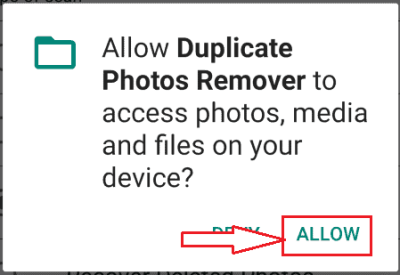
成功安装 Duplicate remover 应用程序后,您需要在 Android 手机上单击它来启动它。 当您启动该应用程序时,它会请求访问您的照片媒体和设备上的其他文件的权限。 单击位于屏幕底部的“允许”选项。
第 3 步:选择要扫描的选项
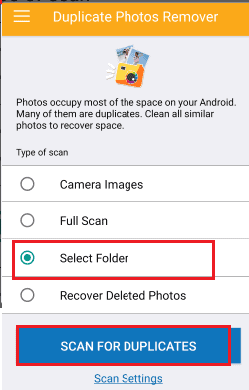
当您访问该应用程序时,它会显示如上图所示的屏幕,您可以看到扫描类型有四种类型,分别是相机图像、全扫描、选择文件夹和恢复已删除的照片。 在这里,我们的要求是扫描特定文件夹中的图像,因此单击“选择文件夹” ,然后单击“扫描重复项”选项。
STEP-4:选择文件夹路径,您需要扫描重复项
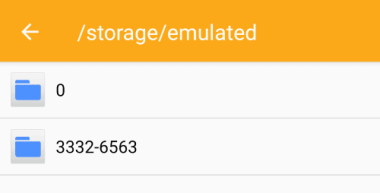
从您的 Android 存储中选择任何文件夹,然后扫描过程将自动开始。
扫描后,重复的照片将分组显示。 您可以通过单击查看文件信息,然后将打开预览。 检查后单击“Bin”符号(删除)选项,如图所示。
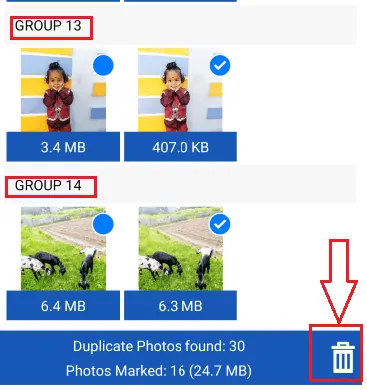
这是使用 Duplicate Photo Remover-recover Storage Space 应用程序在您的 android 上删除重复照片的方法。
我希望你喜欢我关于删除重复照片的方法的教程。 如果你喜欢它! 那么请分享它。 如果您想添加任何内容,请通过评论部分告诉我们。
想要定期更新,请在 Facebook、Twitter 和 YouTube 上关注 WhatVwant。
如何在 Mac、Windows、iPhone 和 Android 上删除重复照片 - 常见问题
为什么我的图片重复了?
手机上有不需要的东西的最大原因是照片的复制。 如果不经常清洁,它会积聚在手机中,使其运行缓慢。
iCloud 能识别重复的照片吗?
如果您有多个设备尝试同步同一张图片,iCloud 会将其识别为副本。
有免费的重复照片查找器吗?
VisiPics 是一款免费且易于使用的重复照片查找软件。 它可以轻松识别重复的图像。
CleanMyMac 对我的 Mac 有害吗?
CleanMyMac 可以安全下载、安装和使用。 它是由一家著名的乌克兰公司制造的产品。
